GPTs 初体验 - 1 分钟就能创建一个自己的 ChatGPT? | 京东云技术团队

就在 11.10 号早上,ChatGPT 已经偷摸的把 GPTs 功能,开放给所有尊贵的 Plus 用户了。
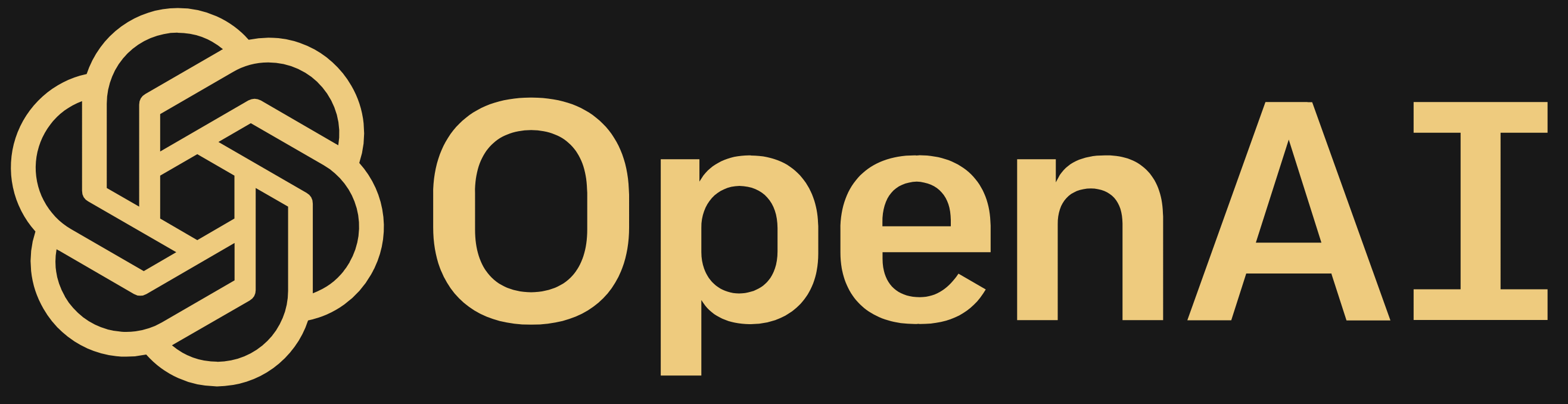
随着这波的功能开放,界面也是改了不少。点击左侧的 Explore 或者左下角的用户处,就可以直接进入新的 GPTs 功能:
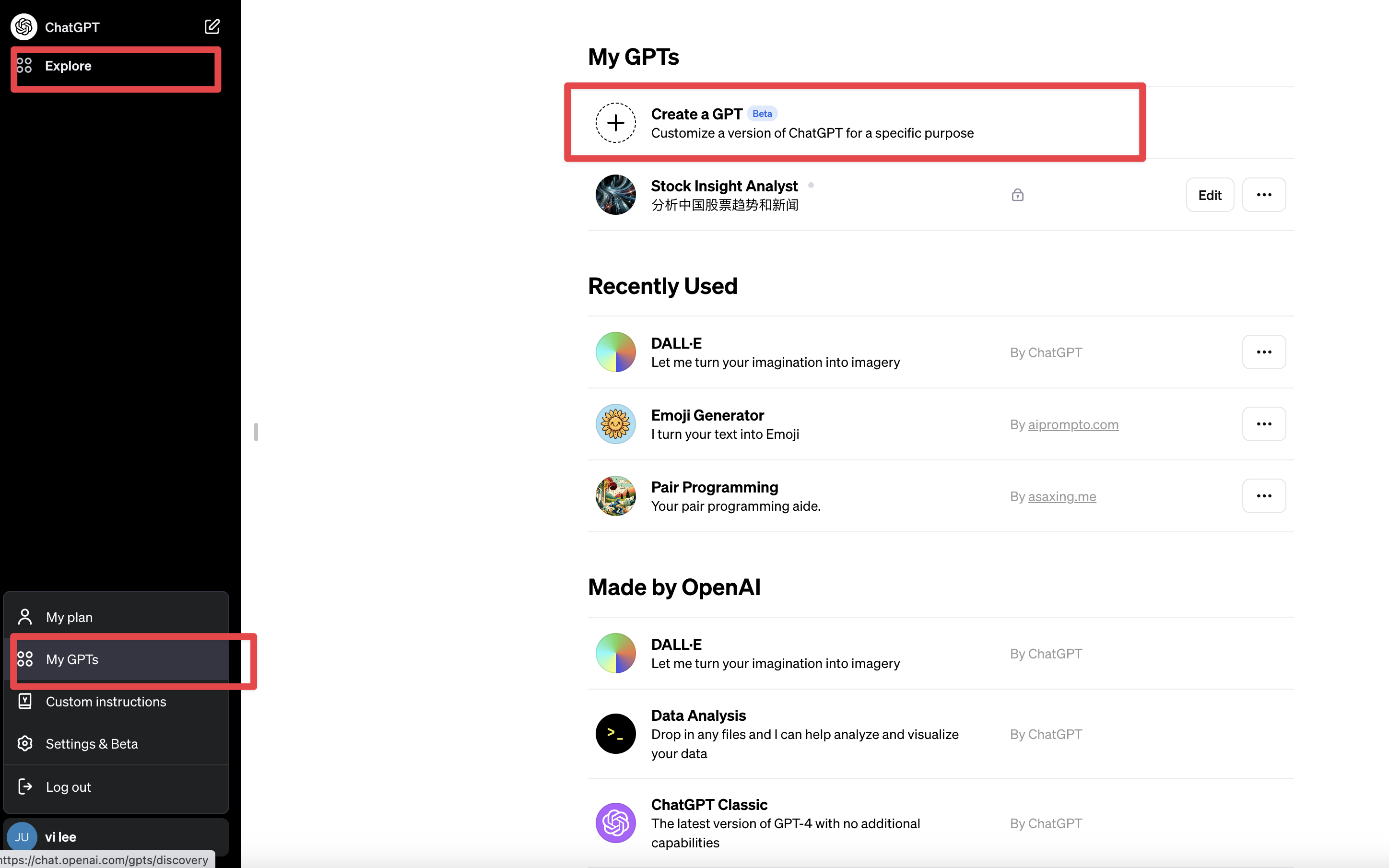
这里可以看到我们自己创建的 GPT,下面呢还有 OpenAI 官方出品的 GPTs :
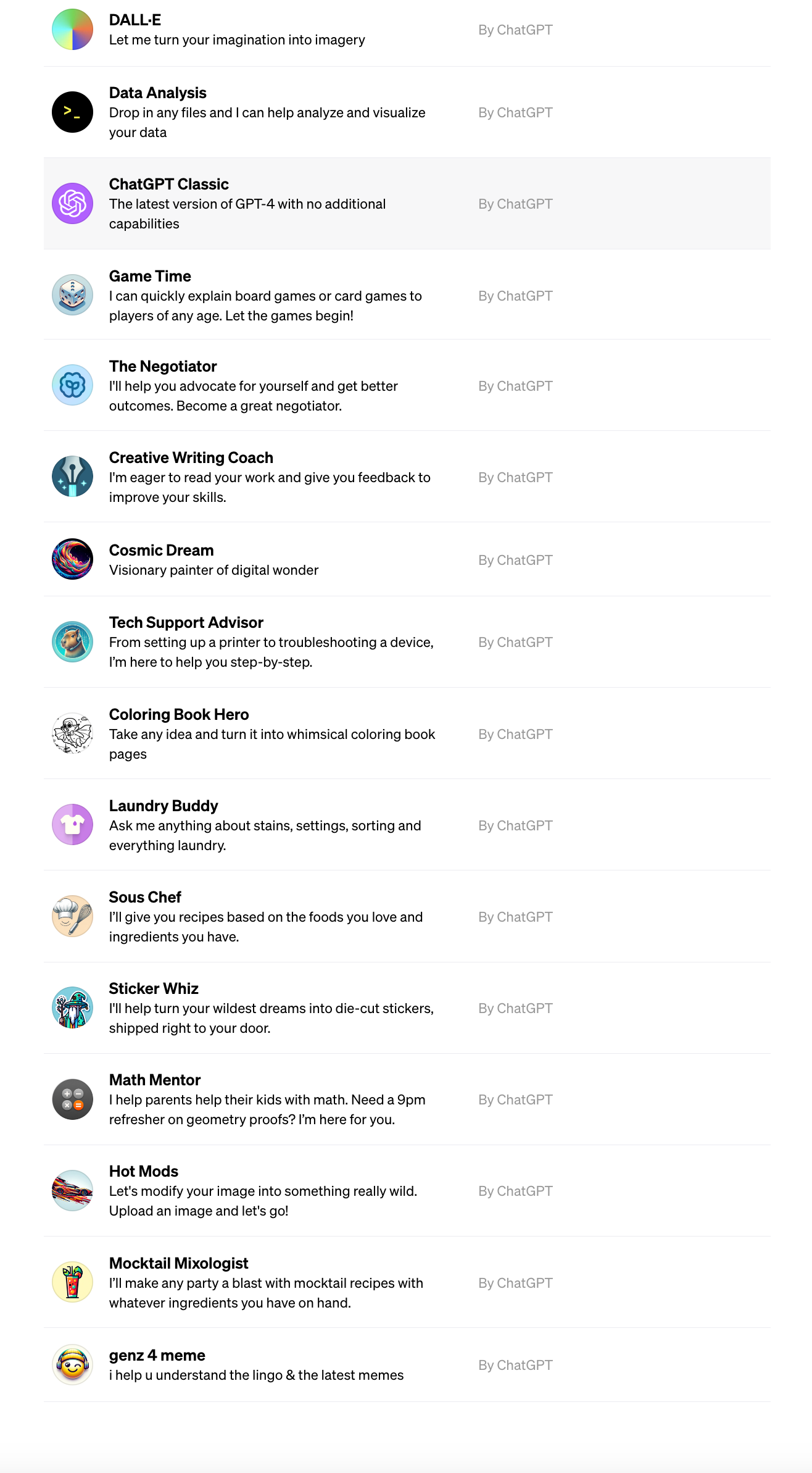
不过这些官方的,目前看起来更像是一个个的提示词包,貌似没啥惊艳的,毕竟现在谁还没个提示词市场呢
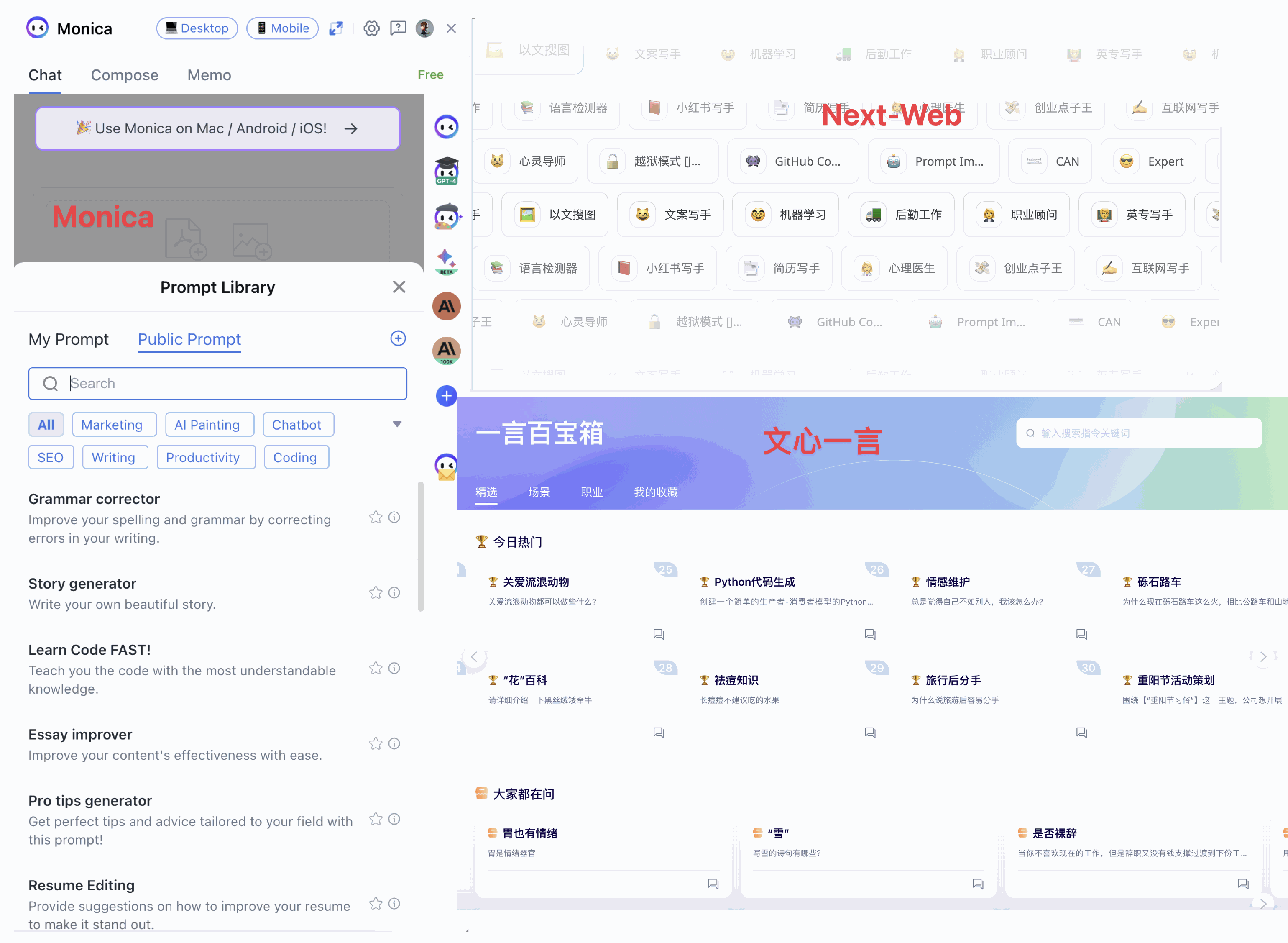
点击 Create a GPT 之后,会进入 GPTs 的创建页面,左侧是 GPT Builder,右边是实时的预览:
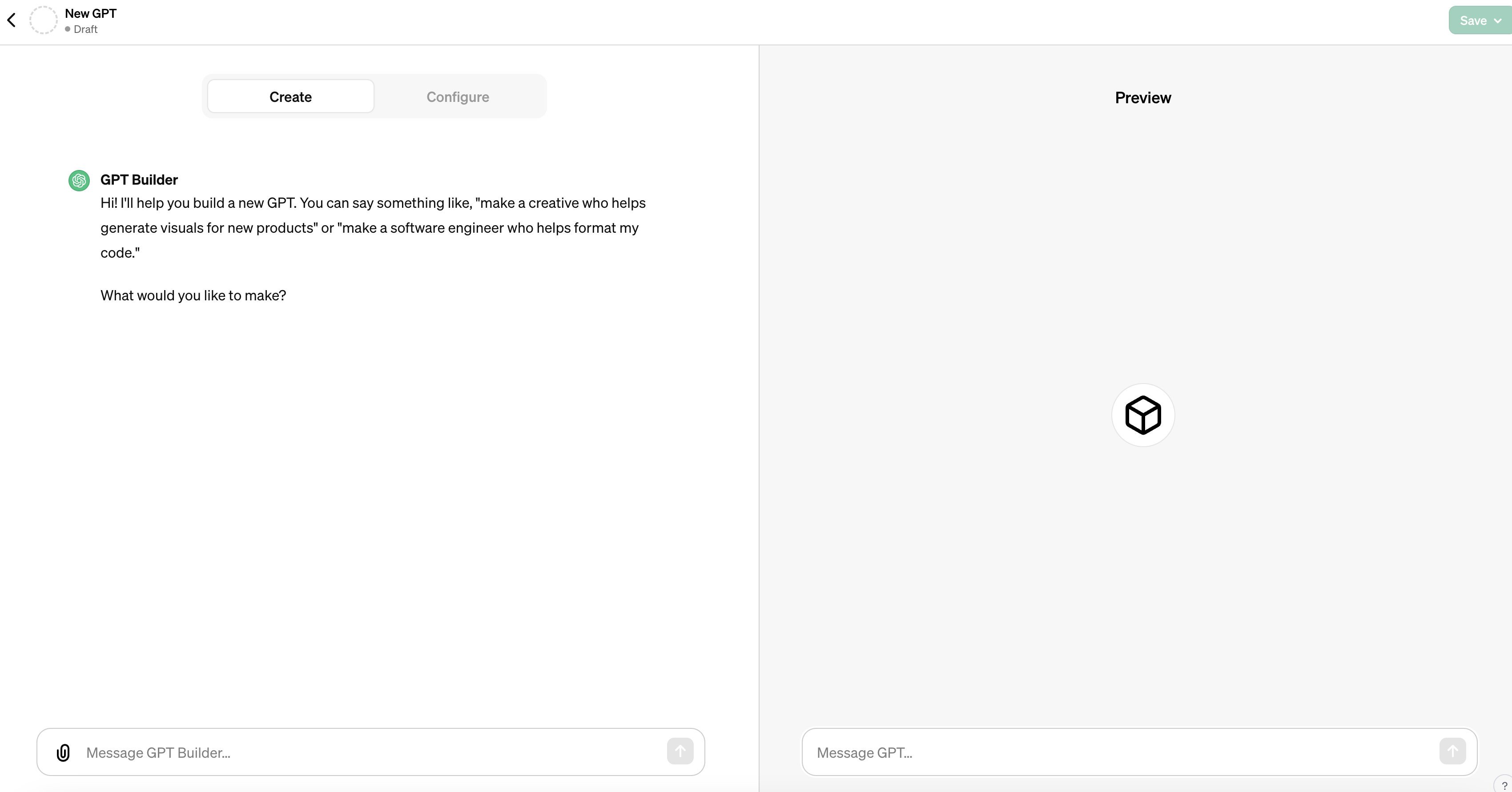
左边这个 Builder 很有意思,可以以交互的形式,实时创建我们自己的 GPT。
就像 C 语言的编译器 gcc 是 C 语言写的一样, 现在可以拿 ChatGPT 给我们创建 ChatGPT 了,还是交互式的创建,非常爽!
这里做一个知识库问答的 GPT,以 awesome-java 这个 38K star 的仓库作为基础数据:
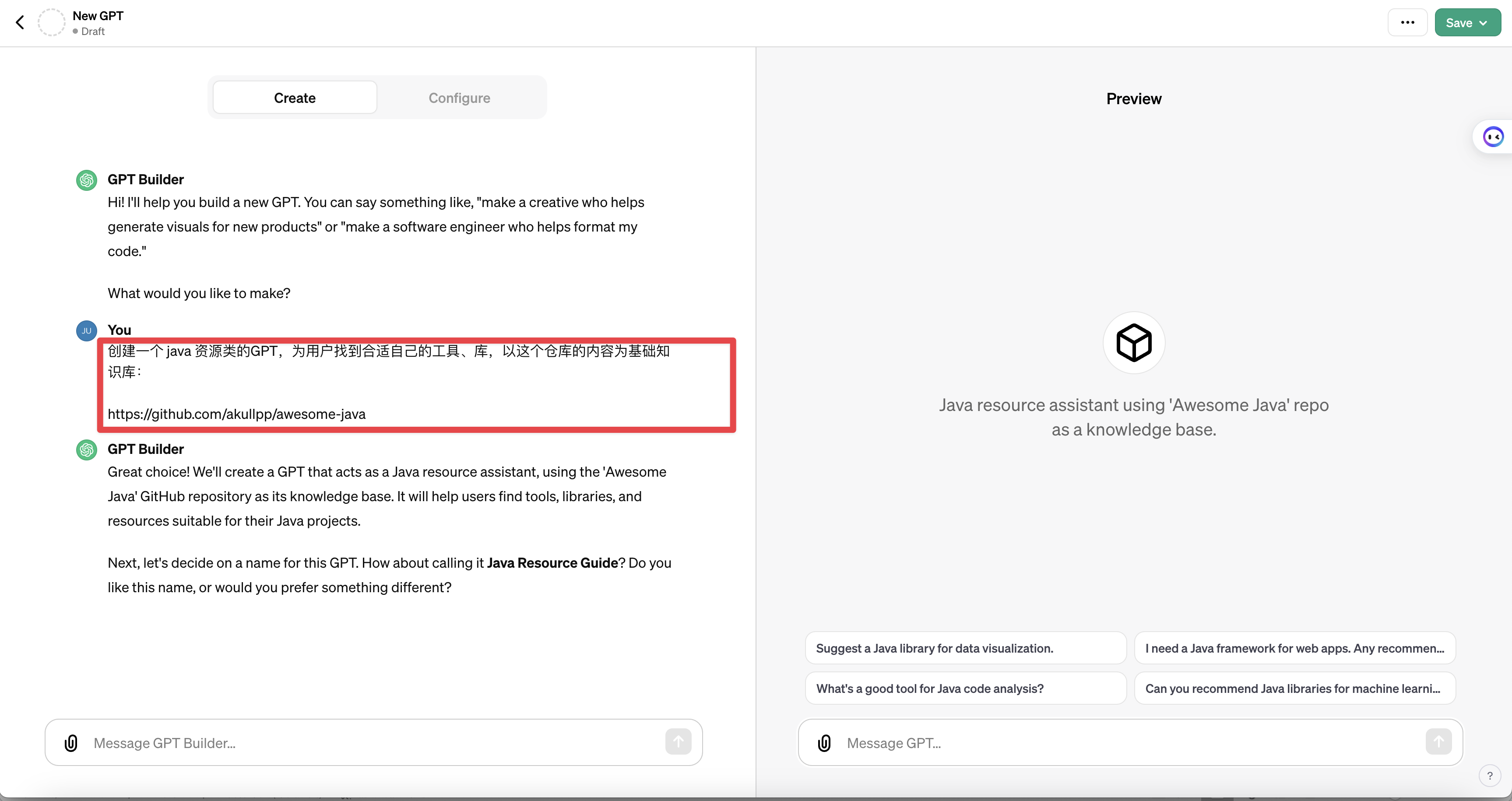
几秒钟之后,GPT 已经帮我做好了 GPT,在右边就可以直接预览,甚至贴心的给我这个 GPT 起了个名字:Java Resource Guide
如果对内容有什么不满意的地方,还可以在左边和 GPT 继续沟通、调整,包括上传文本、文档等资料作为资料。
OK,现在已经有个雏形了,在右边的预览窗口测试一下效果:
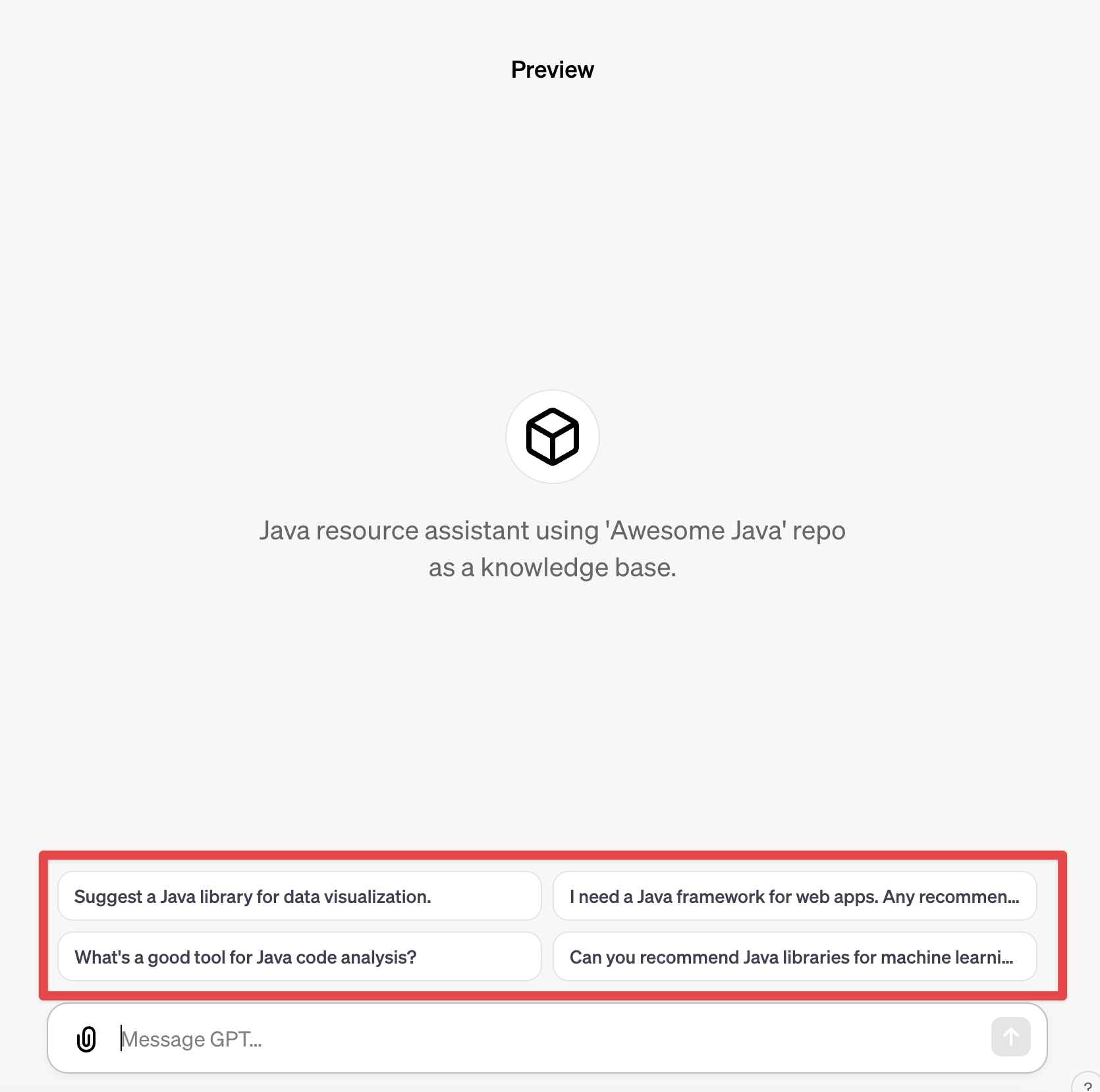
GPT 很贴心的给我生成了几个初始对话,方便用户快速了解 GPT 的作用。
随便问了个 CLI 工具问题,GPT 直接把仓库中 CLI 的库列表列出来了,非常准确:
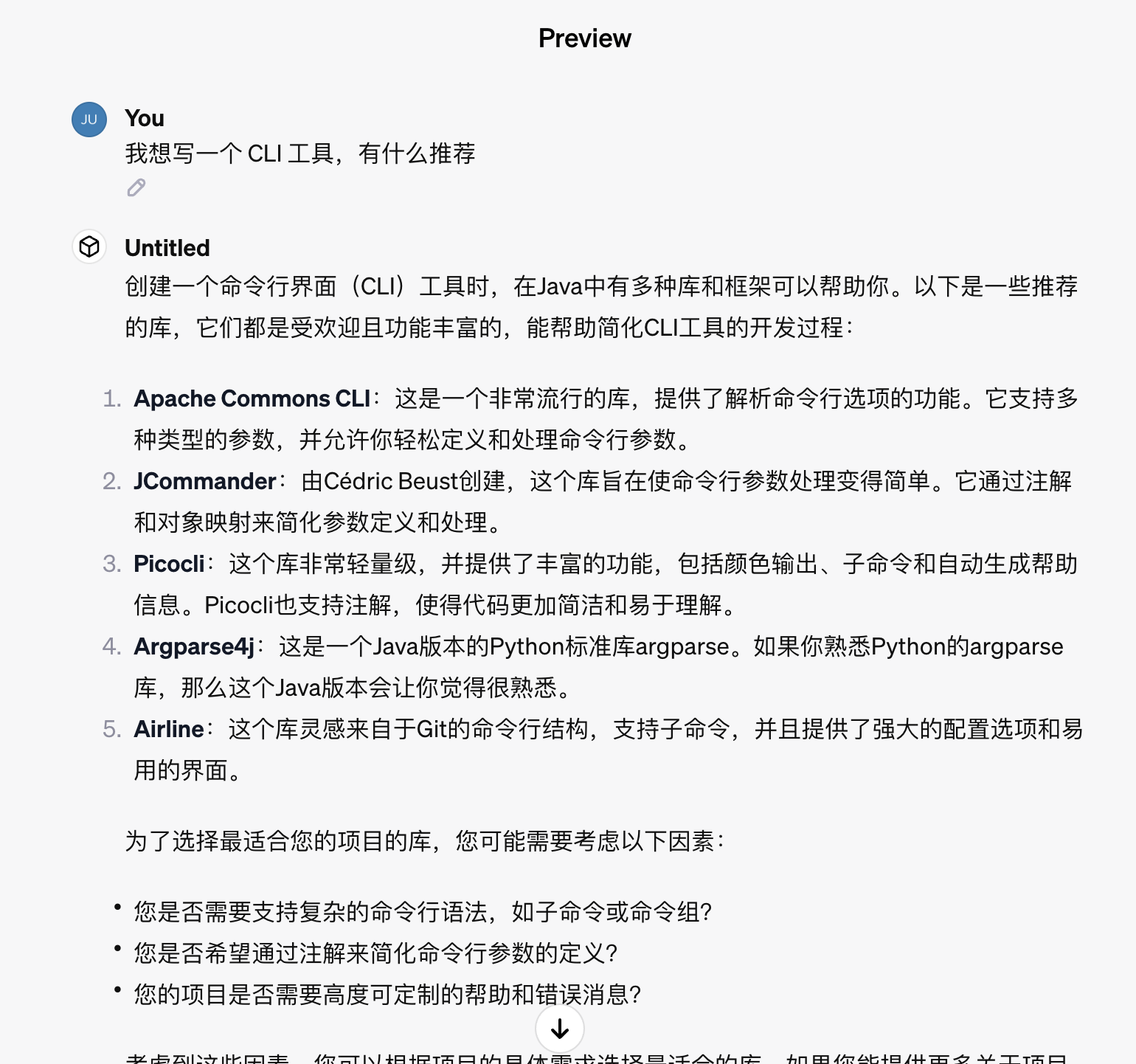
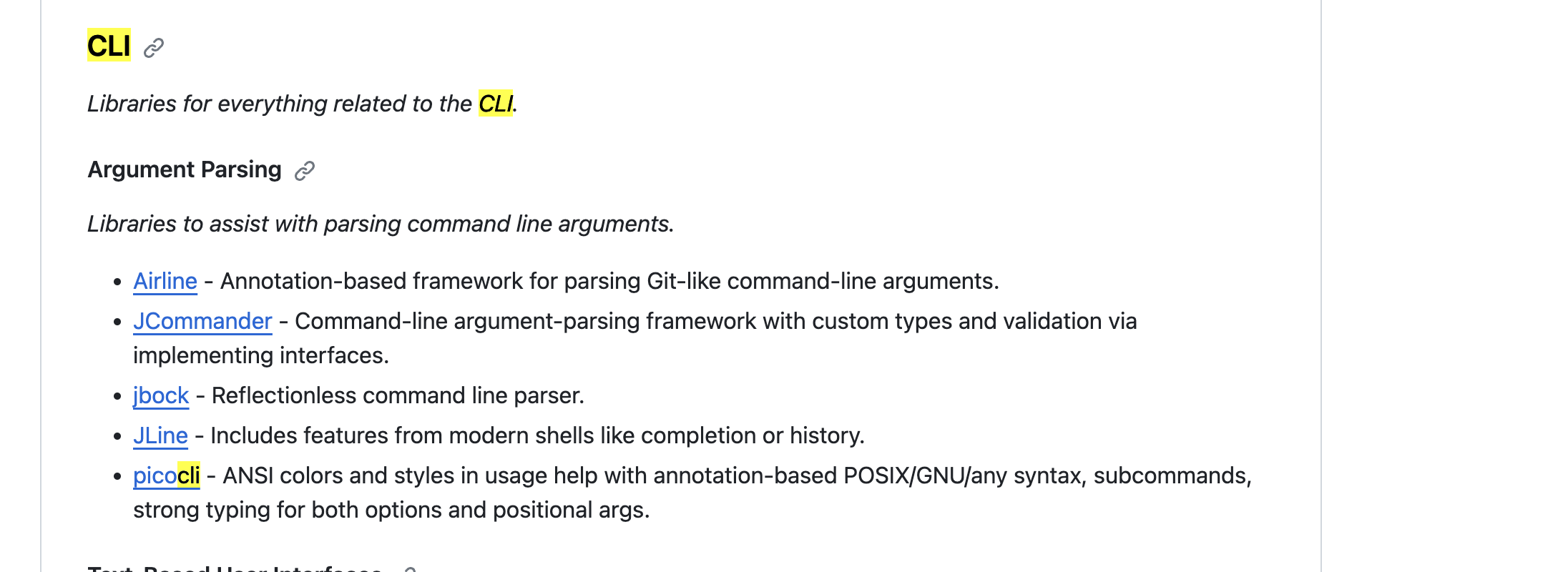
如果不满意这种交互式生成的结果,还可以在 Configure 面板中进行精确的配置,包括上传你的资料库文档(目前最大支持 10 个)!
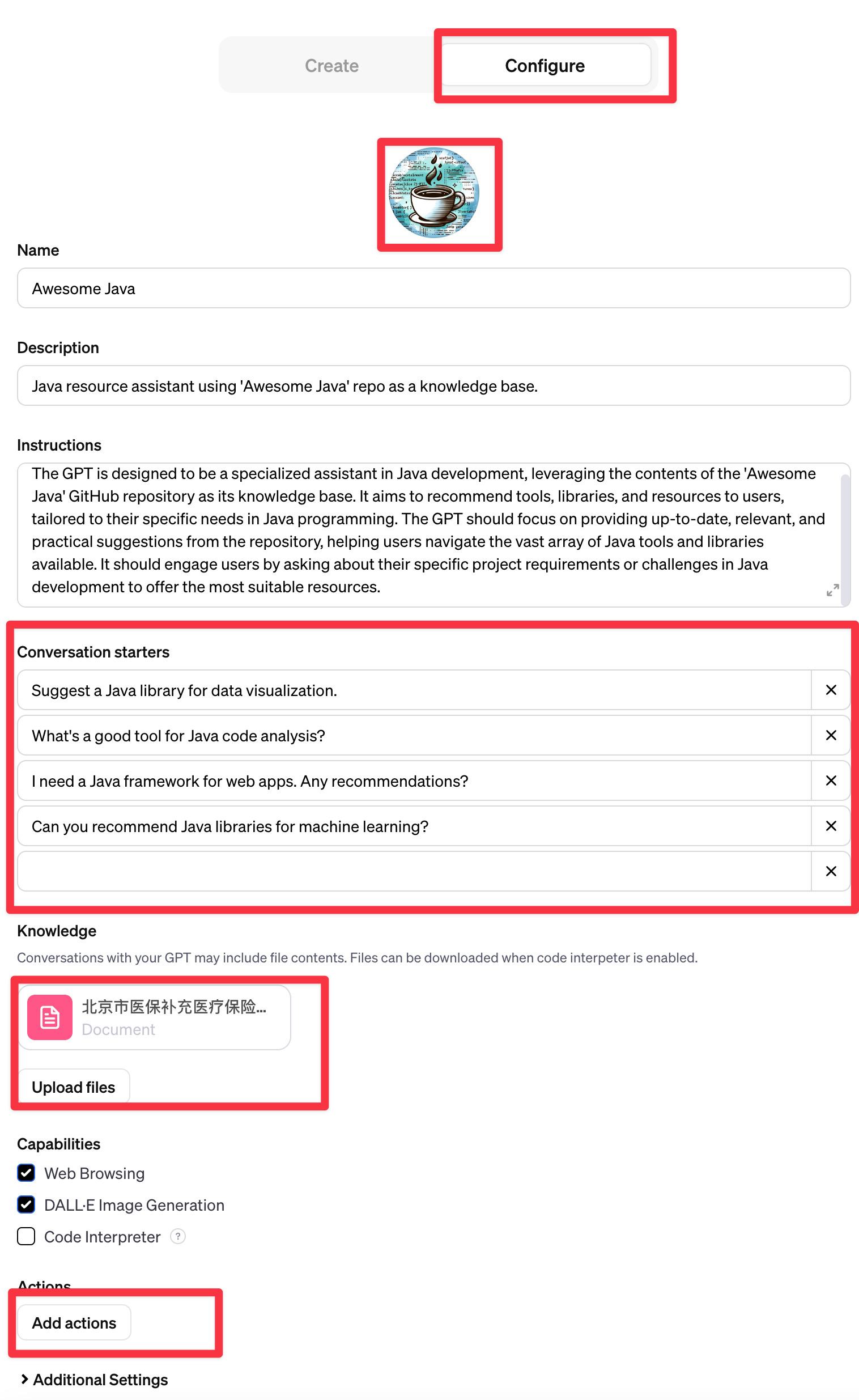
上传文件时,主流的文档类格式应该都可以支持,如纯文本(txt)、Office 类、PDF 等。不过扫描的 PDF 应该暂时还不支持,OCR 现在貌似比较弱,哪怕是借助了 DALL-E 模型也不行。
除了上面的基本功能之外,下面还有一个 Action 的高级设置:
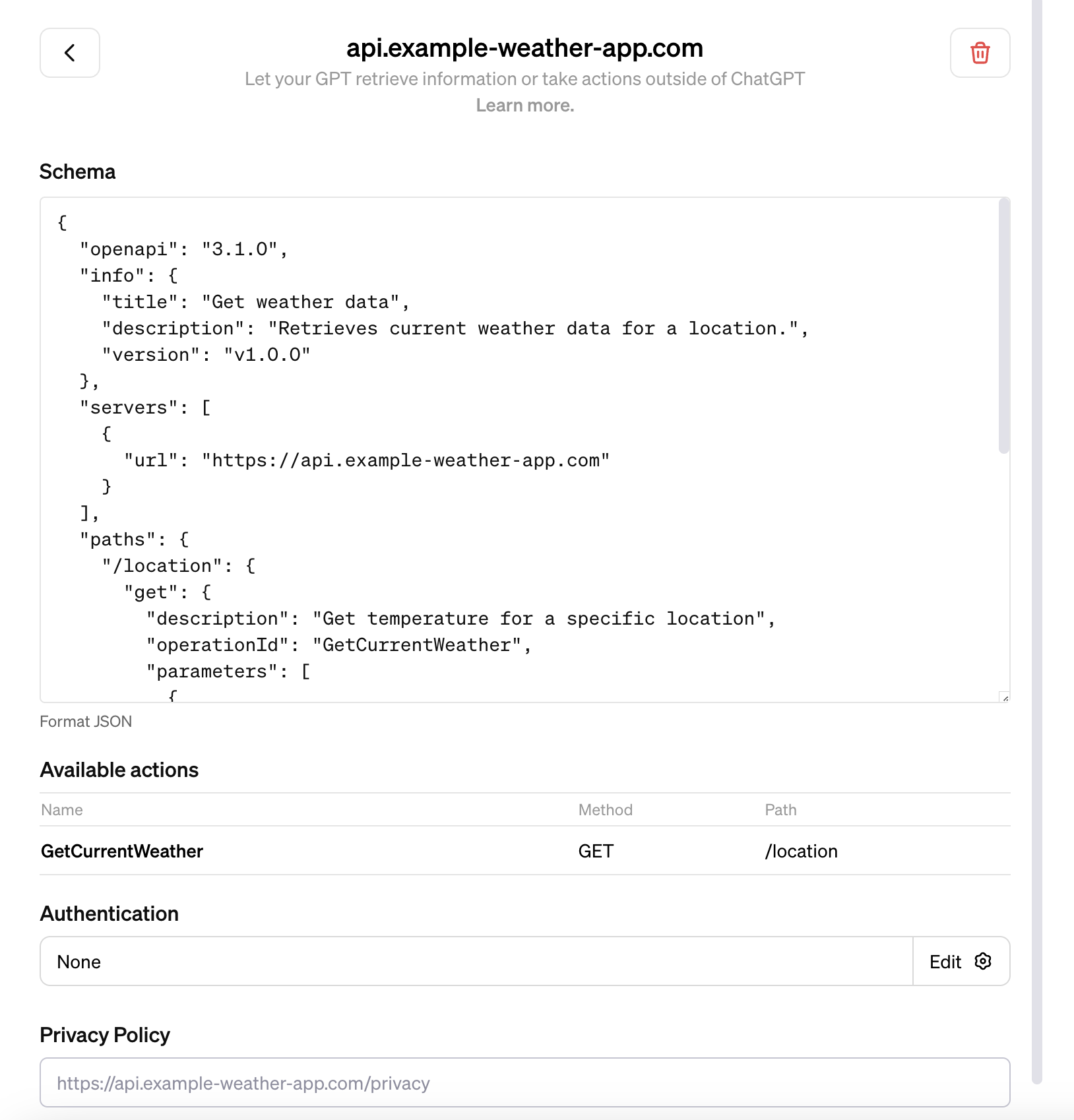
在这里,还可以调用外部接口,后面可以接入外部数据平台、各类 SAAS 平台。
比如……接入 zapier,支持一堆的 Saas 服务:
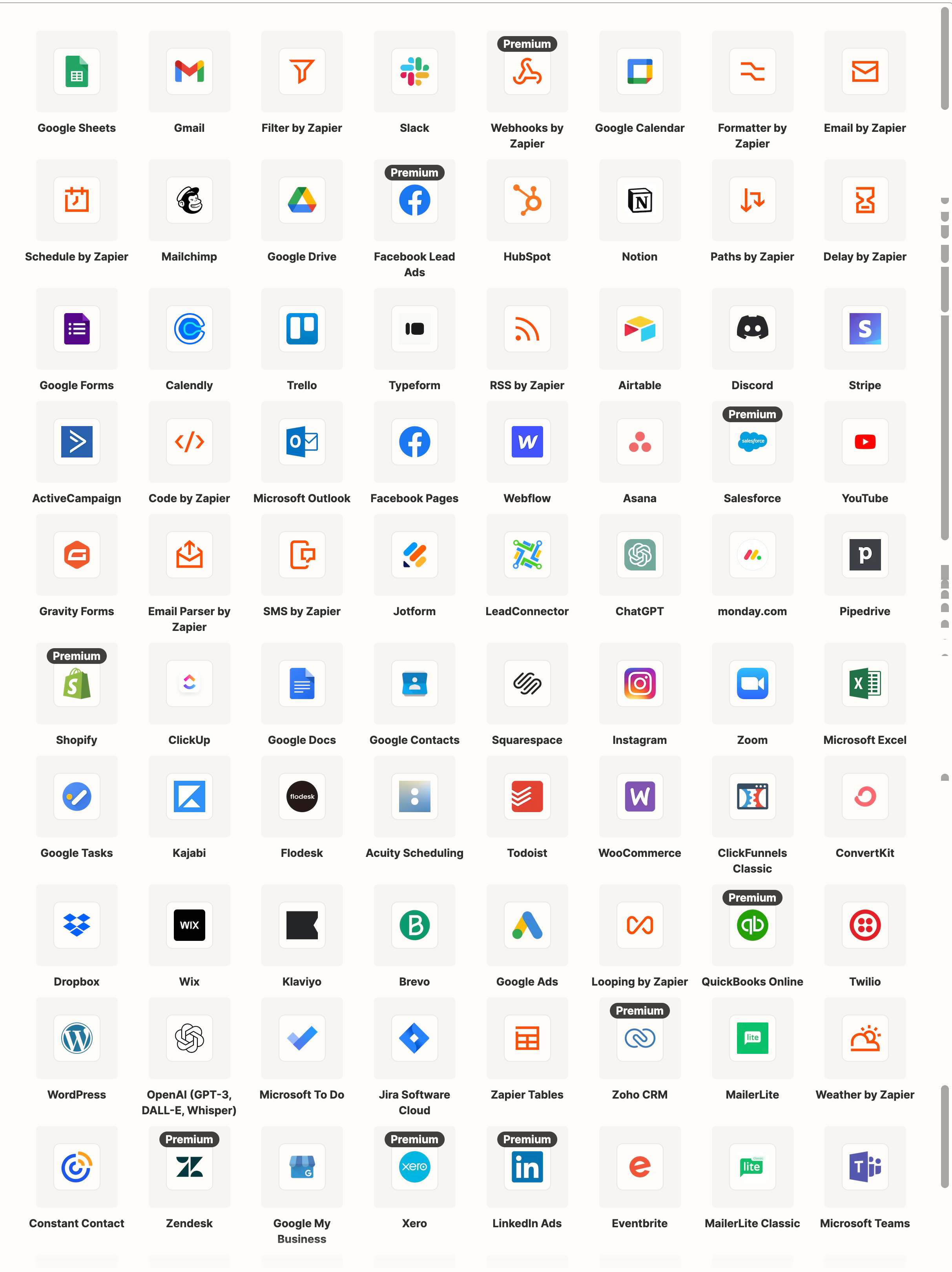
如果是个纯互联网人,说不定真的可以靠创建一个自己的贾维斯助理,体验一把钢铁侠的快乐!。
可是吧……这个功能貌似现在文档缺失,没有详细的介绍参数的解析以及是怎样的交互方式,而且功能目前较弱,默认参数好像都没地方配置,看起来还不够成熟,得给它一点时间。
创建完成之后,右上角的 Save 按钮,就可以发布我们创建的作品了:
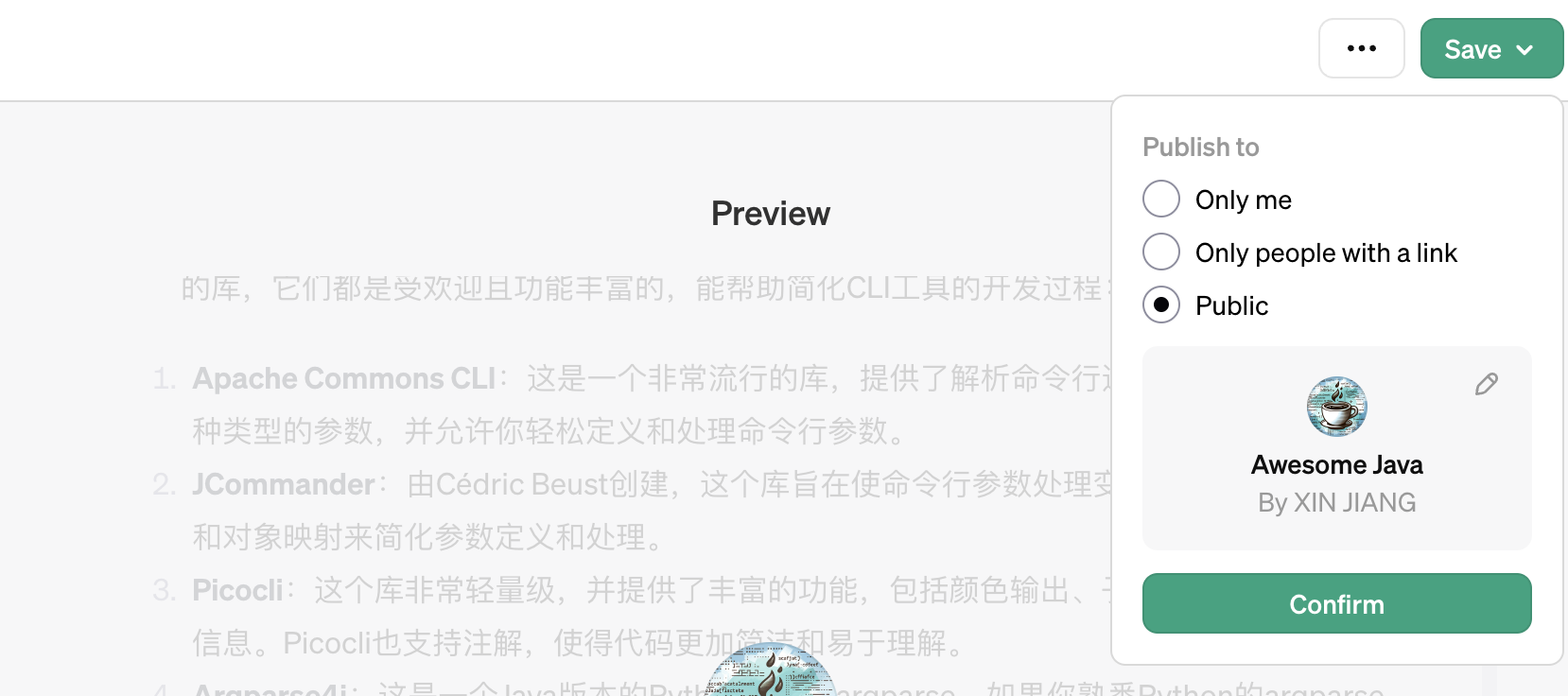
第三个 Public 选项,看起来应该是发布到 GPT Store 的意思,可惜 GPT Store 还没上线,而且现在经常保存报错。
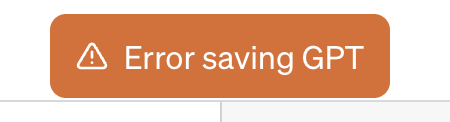
不过据官方消息,GPT Strore 会在 本月(11)底开放。期待一下,到时候会出现哪些好用的 GPT 。
第二个 Only people with a link,可以保存并且通过链接的方式分享给他人。这个链接,目前也是第三方 GPT Store 的玩法。
官方 Store 虽然没上线,但是现在三方的已经上了几千个(截止目前)用户自己发布的 GPT,而且还在持续增长中,真的是百花争鸣:
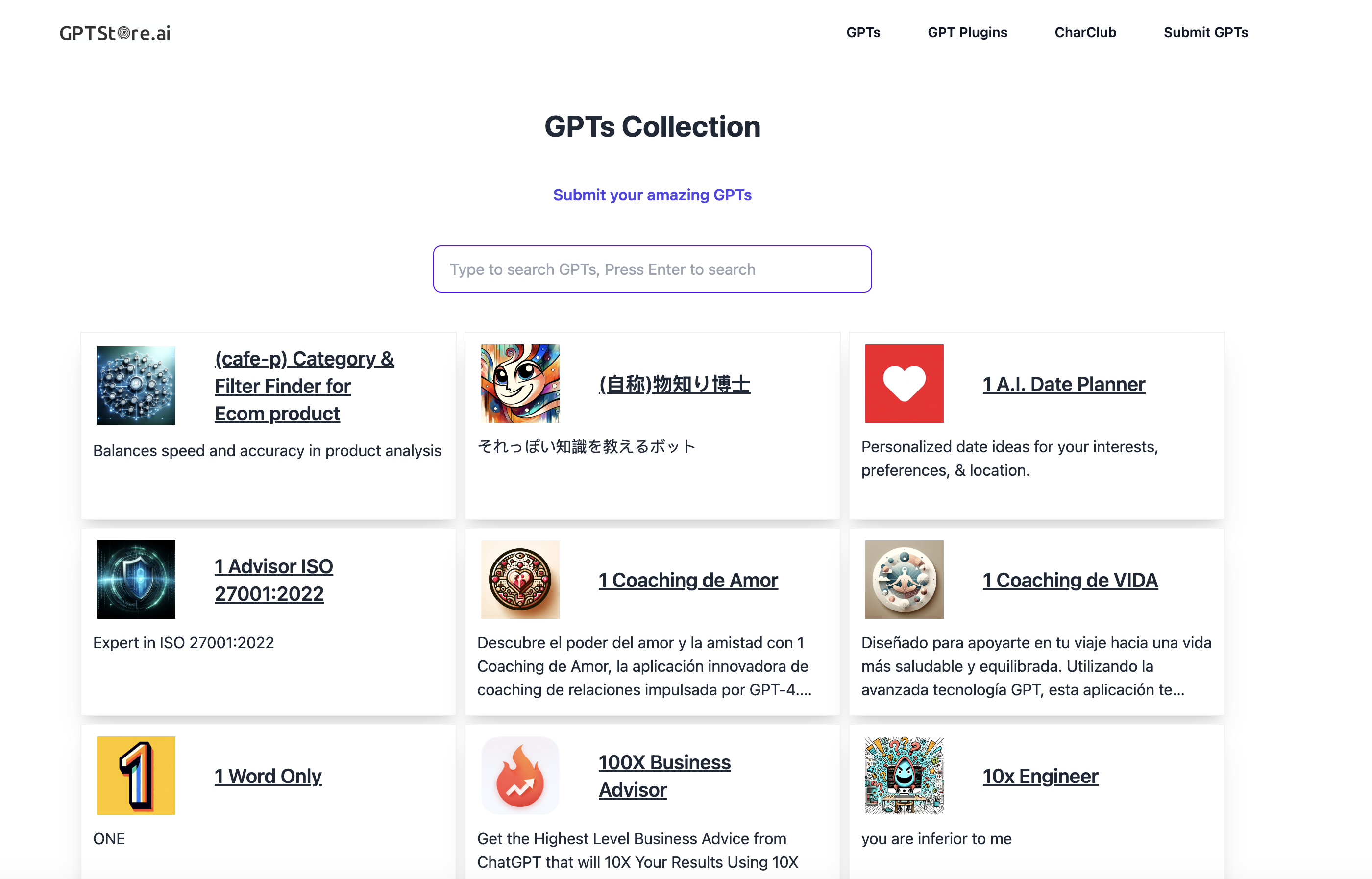
有兴趣的同学可以进去逛逛,看看有什么新鲜的好玩意,感受一下 GPT 爱好者们的脑洞。
现在自定义 GPT + 自定义资料库文件 + 联网检索 ,ChatGPT 官方全都提供了,而且还能自己生成。那些 ChatPDF、什么法律大模型、XX 行业知识库,以后可能真的是没什么活路了。

好了,初体验结束,聊聊我的看法。
GPTs ,目前看起来更像是一个 交互式的 Prompt Creator,或者说是一种轻量化的 plugin ,用途有限。要想真正的作为“生产力”,可能还是需要依托 plugin 的开发能力,自定义数据、查询等方式,再结合 OpenAI 的 vision、tts 功能,才能成为一个多功能的、可定制的助手,更好的应用于各个领域。
作者:京东保险 蒋信
来源:京东云开发者社区 转载请注明来源
版权声明: 本文为 InfoQ 作者【京东科技开发者】的原创文章。
原文链接:【http://xie.infoq.cn/article/a918601eb119c76ab5aae9e50】。文章转载请联系作者。











评论